Certains de vos contacts ont sûrement publié un statut vraiment marrant sur whatsapp et vous aimeriez pouvoir l’envoyer également à vos autres amis, Si c’est exactement le cas pour vous et donc vous vous demandez comment partager le statut WhatsApp des autresvous réalisez que vous êtes au bon endroit.
En effet, dans les chapitres suivants de ce guide, Je vous fournirai toutes les informations dont vous avez besoin pour atteindre votre objectif et je vous expliquerai, étape par étape, comment partager un statut WhatsApp des autres via l’application WhatsApp pour Android et iPhone, mais aussi via PCen utilisant le service web WhatsApp ou le client WhatsApp pour Windows ou macOS de la célèbre application de messagerie instantanée.
Donc, si vous ne pouvez pas attendre pour vous plonger dans le sujet maintenant, asseyez-vous, prenez quelques minutes de temps libre et lis bien ce que je vais t’expliquer. Vous constaterez qu’en mettant en œuvre les procédures que je m’apprête à vous fournir, vous réussirez rapidement ce que vous vous êtes fixé.
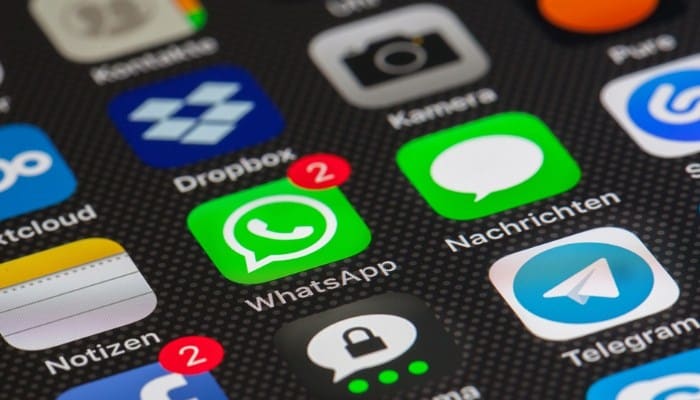
Vous pouvez également lire: 9 meilleures applications pour afficher et télécharger les états WhatsApp
information préliminaire
Avant que j’explique comment partager le statut WhatsApp d’autres, je dois vous donner des informations préliminaires utiles à ce sujet. En effet, il faut savoir qu’il n’est pas possible de partager « nativement », via l’application WhatsApp, le statut posté par d’autres utilisateurs.
Ce qu’il peut faire, cependant, c’est capturer l’écran de votre appareil (en prenant une capture d’écran ou un enregistrement d’écran, selon qu’il s’agit d’une photo ou d’une vidéo).
Via les outils disponibles pour Android et iOS (ou ceux disponibles sur PC, dans le cas de WhatsApp Web et WhatsApp Desktop) et puis partagez le statut WhatsApp « capturé » comme s’il s’agissait de votre propre état.
À cet égard, assurez-vous de demander l’autorisation de l’auteur original avant de partager le statut de quelqu’un d’autre, puisque vous pourriez violer la vie privée et le droit d’auteur et ont des problèmes importants. Alors ne me dites pas que je ne vous ai pas prévenu !
Autres détails
Au cas où vous vous demanderiez si il existe des applications pour partager le statut de WhatsApp pour d’autres, la réponse est oui, mais malheureusement ce sont des outils qui compromettent sérieusement la vie privée des utilisateurs.
Les applications de ce type nécessitent en effet de se connecter à WhatsApp et également de pouvoir conserver, dans leurs bases de données, les images et vidéos des statuts présents dans l’application WhatsApp.
Donc, Je vous conseille fortement de rester loin d’euxpour éviter de mettre en danger votre vie privée et celle de vos contacts.
Comment partager un statut WhatsApp d’autres personnes
Une fois les prémisses nécessaires posés, voyons ensemble comment enregistrer et, par conséquent, partager un statut WhatsApp posté par quelqu’un d’autre via capture d’écran. L’utilisateur ne recevra aucune notification à ce sujet.
Depuis Android et iOS
Sur les smartphones Android et iPhone, peux-tu faire des captures d’écran et enregistrez l’écran en utilisant les fonctions natives incluses dans le système d’exploitation de votre appareil.
Sur Androïd, Par exemple, vous pouvez prendre une capture d’écran de l’écran en appuyant simultanément sur les touches Volume bas et Alimentation/Verrouiller/Verrouiller.
Pour effectuer un enregistrement d’écranappuyez simultanément sur les touches Volume Bas et Alimentation/Verrouillage Une fois terminé, pour arrêter l’enregistrement, appuyez sur le bouton d’arrêt situé au sommet.
Noter: Dans le cas où la fonction d’enregistrement d’écran n’est pas présente sur votre smartphone Android, vous pouvez utiliser des applications tierces telles que Enregistreur d’écran ADVque vous pouvez télécharger gratuitement depuis le Play Store ou des magasins alternatifs.
sur iPhone
Par contre, pour faire la capture d’écran de l’écran, appuyez sur le bouton de droite et le bouton d’augmentation du volume simultanément sur les modèles d’iPhone avec Face ID. Si, en revanche, vous utilisez un iPhone avec un bouton de démarrageappuyez simultanément sur le bouton latéral et le bouton d’accueil.
À sa place, pour enregistrer l’écranappuyez sur le bouton rond rouge situé dans le centre de contrôle iOS (accessible, sur iPhone avec Face ID, en balayant vers le bas depuis le coin supérieur droit de l’écran, ou sur iPhone avec le bouton Accueilen faisant glisser votre doigt vers le haut depuis le bord bas de l’écran).
Une fois cela fait, pour arrêter l’enregistrement, appuyez sur l’indicateur rouge situé en haut, puis appuyez sur le bouton Stop. Si vous ne trouvez pas l’icône d’enregistrement d’écran dans le centre de contrôle de l’iPhone, activez-le dans le menu Paramètres> Centre de contrôle.
Autres détails
À ce stade, dans les deux systèmes d’exploitation, une fois la photo ou la vidéo liée au statut WhatsApp publiée par un autre utilisateur obtenue, il ne reste plus qu’à identifier, via la section Chat de l’application, la conversation dans laquelle vous souhaitez envoyer, pour pouvoir envoyer le fichier à l’utilisateur qui vous intéresse, comme vous le faites habituellement pour envoyer des photos et des vidéos sur WhatsApp. Alternativement, vous pouvez le partager comme votre statut.
depuis l’ordinateur
Quant à la possibilité de partager le statut WhatsApp des autres, agissant à partir d’un PC, comme mentionné, d’abord Vous devez vous connecter à votre compte WhatsApp sur WhatsApp Web ou WhatsApp pour Windows / macOS (en scannant le code QR).
Ces solutions ne sont que des « répétitions » de l’application et donc les deux chats inclus dans la copie de WhatsApp sur le smartphone.
En ce sens, afin d’obtenir l’image ou la vidéo publiée par un utilisateur dans son propre état, Jouez-y simplement sur votre ordinateur via WhatsApp Web ou WhatsApp Desktop et capturez l’écran.
Didacticiel
Dans le premier cas, vous pouvez effectuer cette opération en utilisant les fonctionnalités natives de Windows ou MacOS, telles que l’outil Outil de biopsie sur Windows ou l’application appelée Snapshot screen sur MacOS.
Cependant, en ce qui concerne la possibilité d’enregistrer l’écran de l’ordinateur, de sauvegarder l’état de WhatsApp qui s’affiche, vous devriez utiliser des programmes appropriés à cet effet sous Windows, alors que sous macOS il y a aussi dans ce cas un outil natif (Capture d’écran).
Une fois que vous avez obtenu le contenu qui vous intéresse, il ne vous reste plus qu’à l’envoyer à la personne souhaitée, comme vous le faites habituellement pour envoyer des photos et des vidéos sur WhatsApp, en utilisant le service depuis votre PC, ou partagez-le comme votre statut.
Vous pouvez également lire : Comment marquer les messages WhatsApp comme non lus et 5 autres astuces







